ハーイ ハイロー(@hairo_interest)です。
 ハイロー
ハイロー
 SwitchBotスイッチ
SwitchBotスイッチ
こんなちょっとしたひと手間を代わりにしてくれるのが今回紹介するアイテム「SwitchBot スイッチ」。
この製品は端的に言えば遠隔操作出来る指です。
遠くにある家電や照明のボタンも、このスイッチを設置することで離れた場所からアクセスすることが出来るようになるんです。

家の設備が古くてスマートホームとは無縁・・・だと思っていた人も、物理的に押せるようになるこのスイッチを使えば、思わぬところで恩恵を得られるかもしれません。
この記事ではSwitchBotスイッチの概要と、実際に使ってみて感じたことをレビューしていきます!
【使用例】SwitchBotボットを使ってパソコンの電源を遠隔で入れられるようにしました。
 遠隔で自宅や職場のパソコンの電源を入れ、操作する設定方法を紹介するよ!【SwitchBot ボットとChromeのリモートデスクトップ使用】
遠隔で自宅や職場のパソコンの電源を入れ、操作する設定方法を紹介するよ!【SwitchBot ボットとChromeのリモートデスクトップ使用】
SwitchBot スイッチの概要
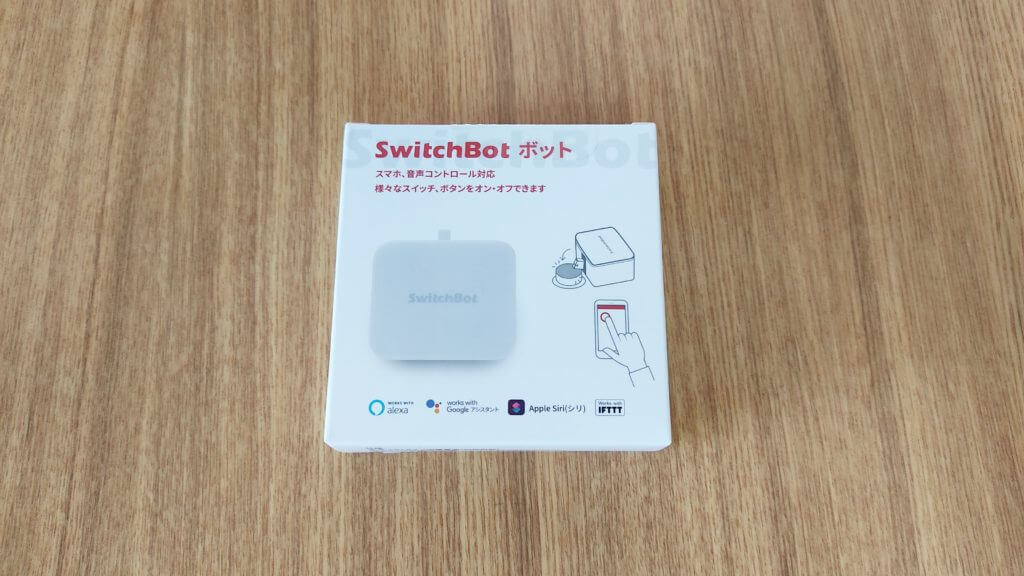
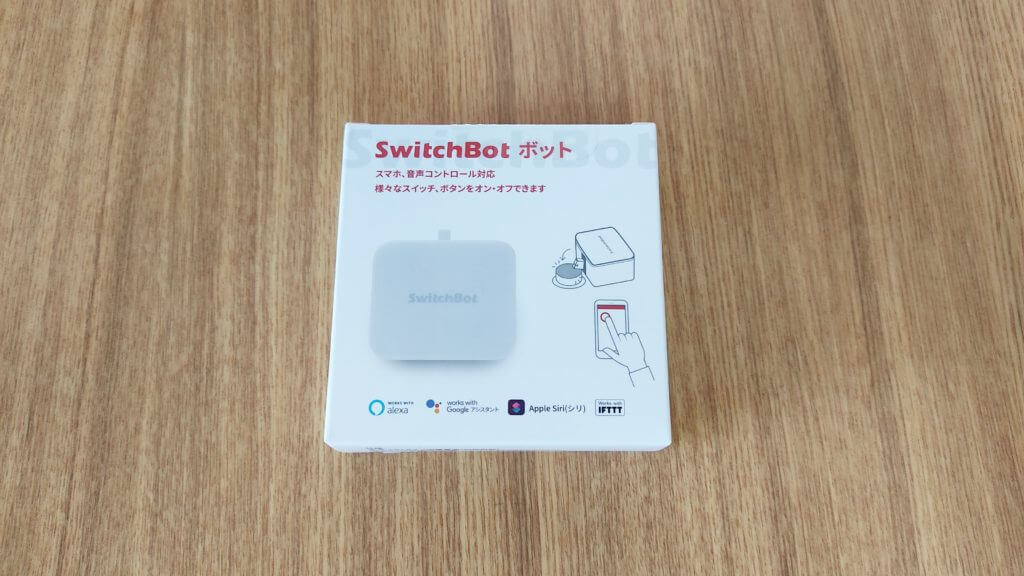
コンパクトな箱に入って届きました。シンプルでオシャレなパッケージですね。
スマートホームアイテムは複数のメーカーが出していますが、SwitchBotのスイッチは現在ベストセラー第一位の人気商品です。


内容物・SwitchBot スイッチ本体
・貼り付け用のテープ
・引く動作用の専用テープ2枚
・クイックスタートガイド
以上が内容物です。


「遠隔操作で押したいボタンに合わせて設置する」という説明書を見ずとも分かるシンプルな設計。
さらに専用アタッチメントを使うことで押すだけでなく「引く」という動作も実現させることが出来ます。
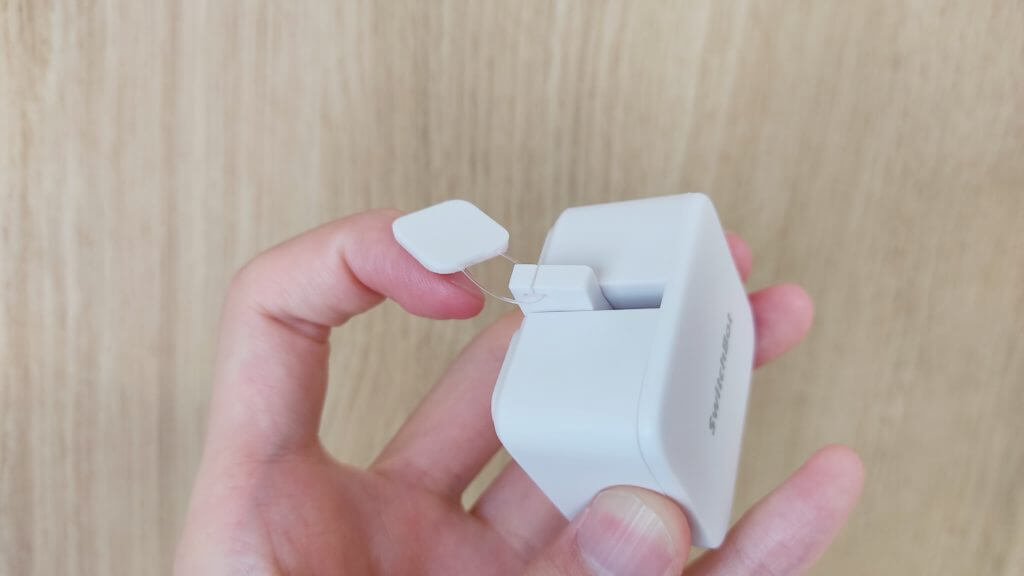
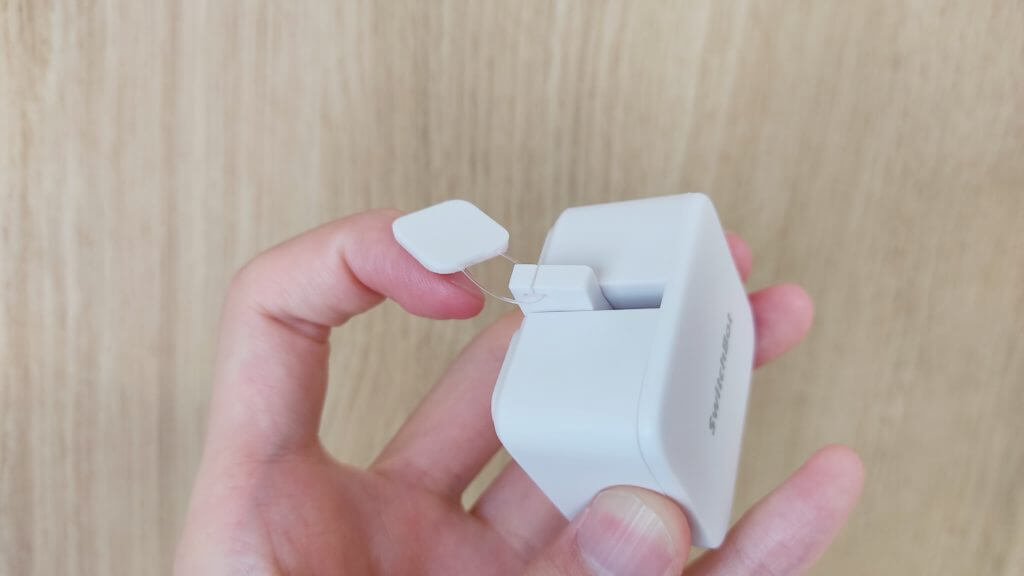
本体から出ている突起部がいわゆる「指」の部分。ここがスイッチを押す役割です。
この突起部分に溝に専用アタッチメントの紐をかけてあげます。


アタッチメントのテープをスイッチに貼り付ければ完成。
これで切替式のボタンもオンオフ自由自在です!
※押すだけの操作であれば専用アタッチメントを使う必要はありません。
SwitchBot スイッチの設定方法
※少し画像が小さくて見辛いかもしれません。
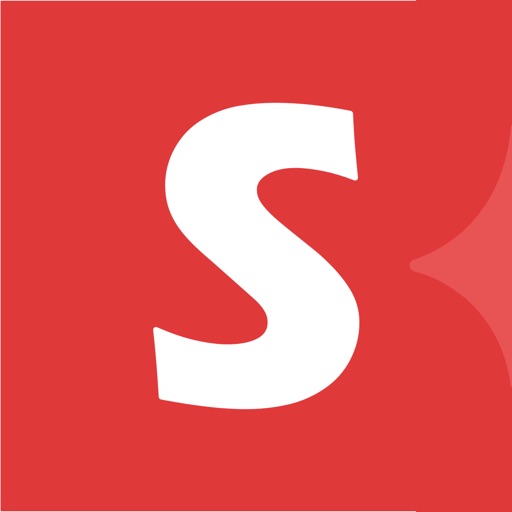
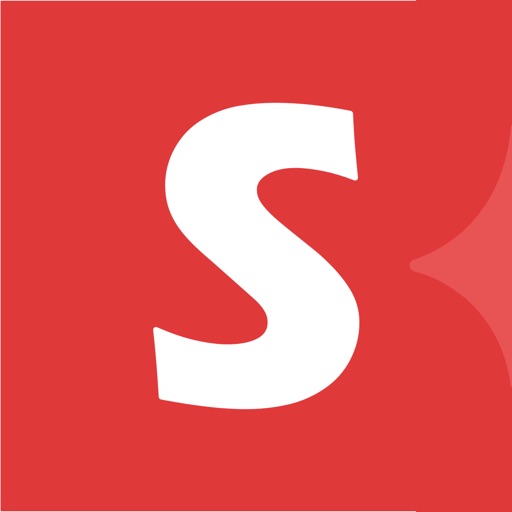
アプリ「SwitchBot」より設定を行います。
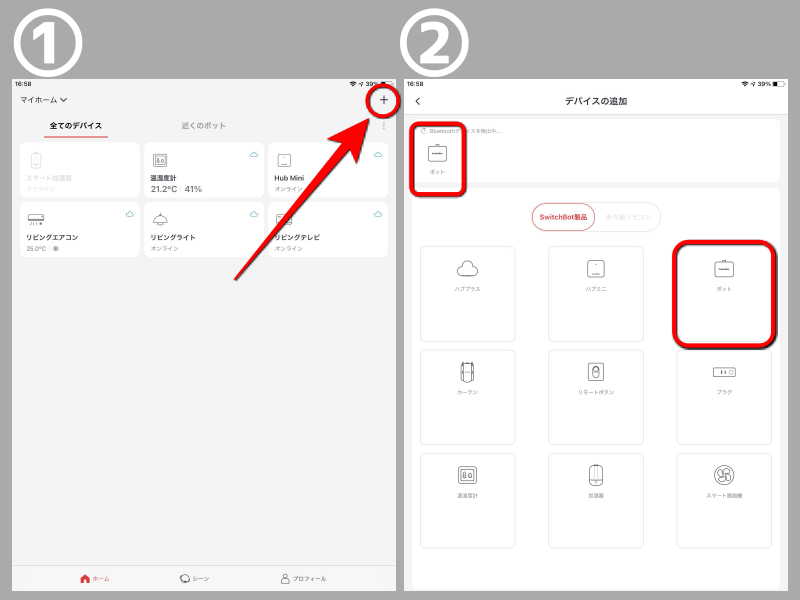
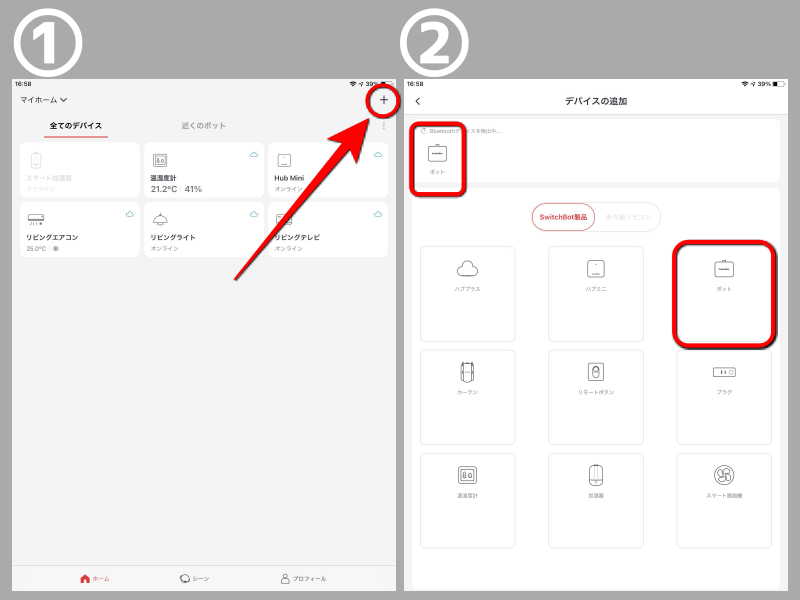
右上の「+」を押してデバイスの追加を行います。
「ボット」というデバイスを選択します。
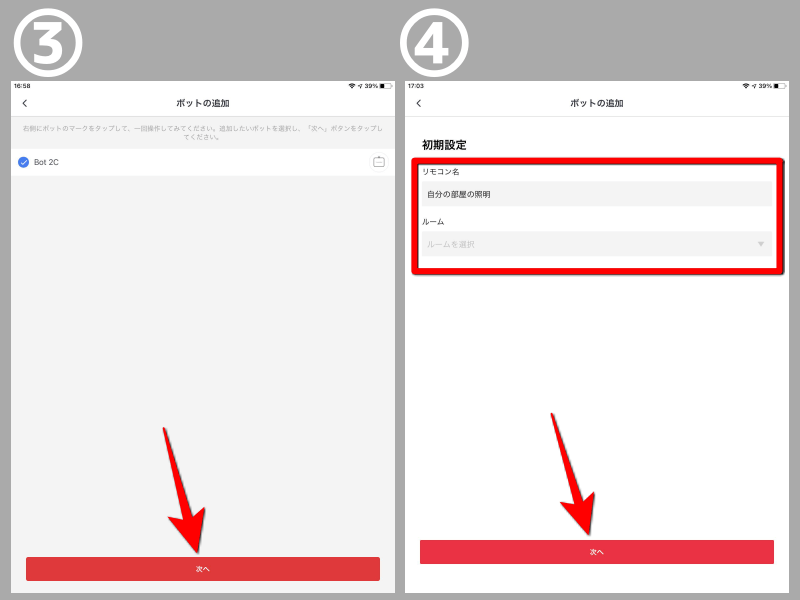
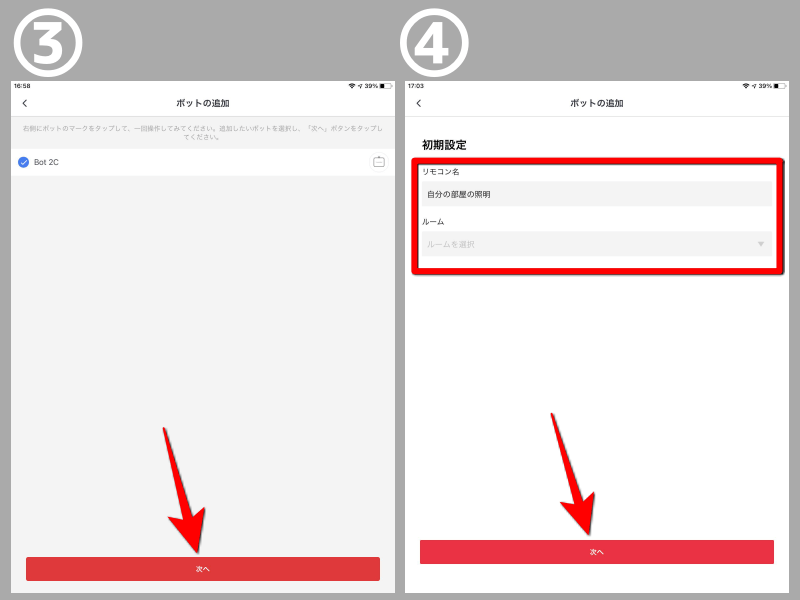
出てきたボットの製品名(Bot 2C)にチェックマークを入れ「次へ」。
スイッチがどこのものかを分かりやすくするためにリモコン名とルーム名を任意の名前で登録して「次へ」。
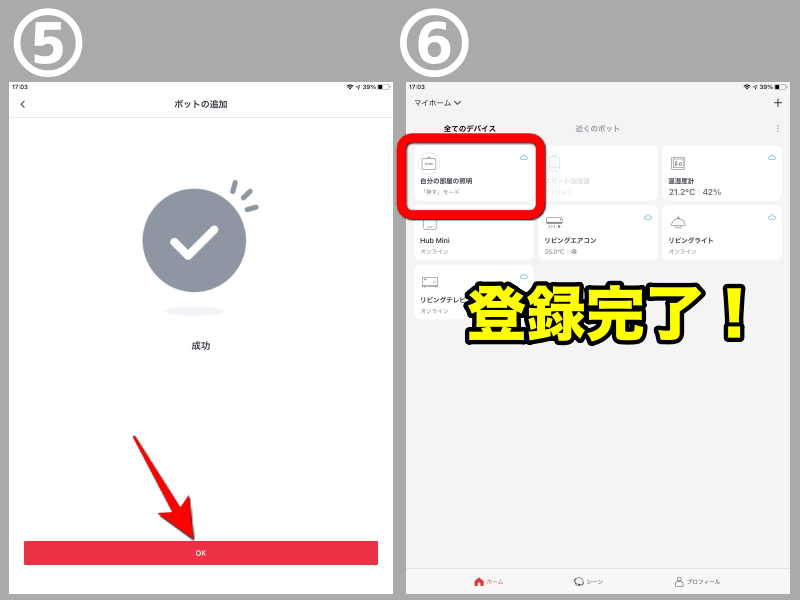
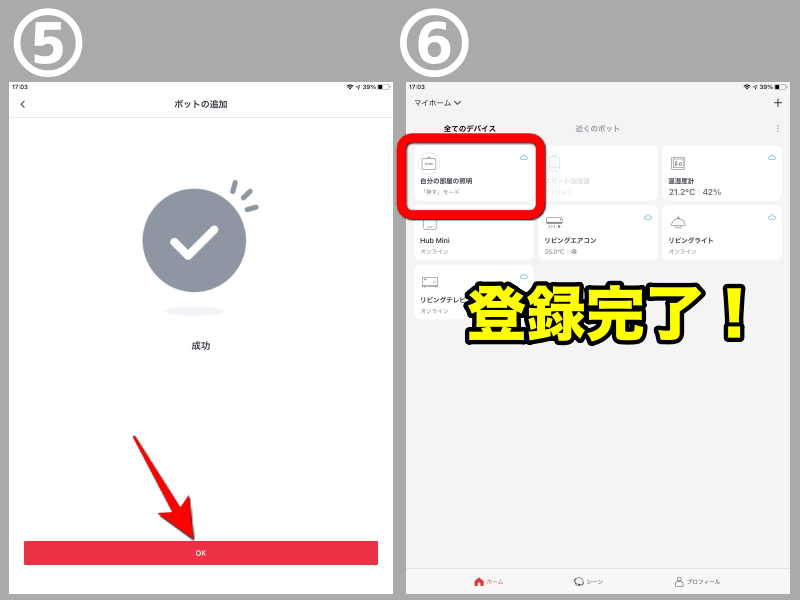
これで登録が完了しました。デバイス欄に新しく追加されているはずです。


SwitchBotのアプリ上からスイッチ操作が行なえます。
スイッチの取り付け方
本体背面にある3Mテープ(両面テープ)を取り付けたい箇所に設置すればOKです。


ただしここで一つ不安な点が。
取り付けようと思っていた部屋の照明スイッチのカバーと干渉する恐れがでました。


スイッチ本体をまっすぐに取り付けられないため、斜めの角度で設置しなければなりません。
テープとの接地面が少なくなるので落下の心配があると思い、別途3Mコマンドテープを使用しました。
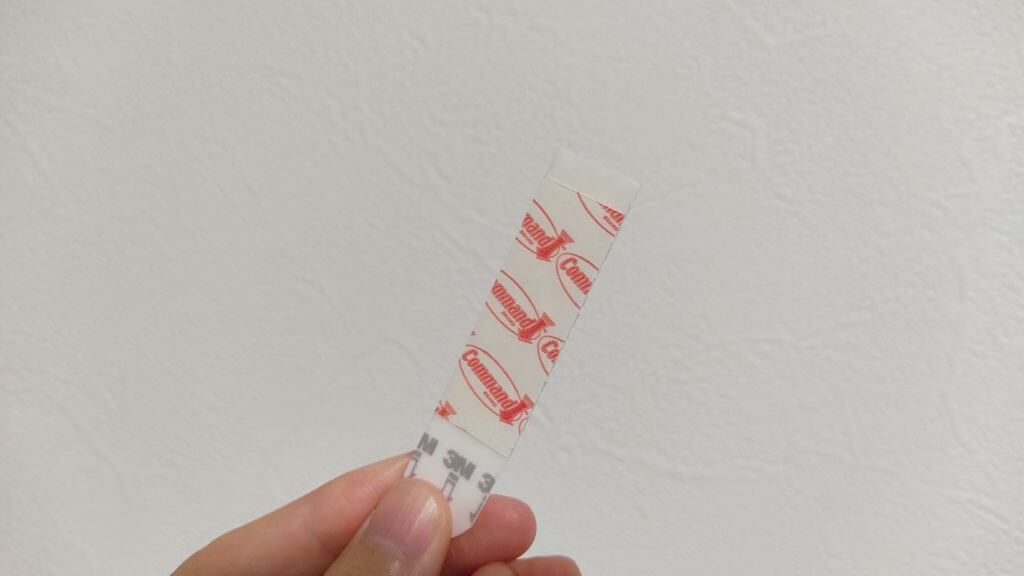
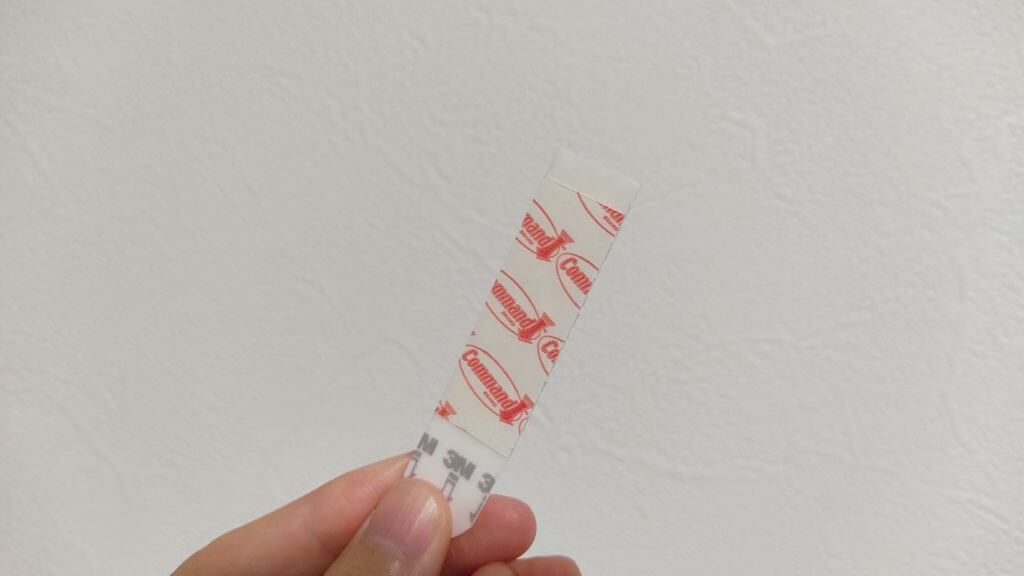


本体の突起部分が押したいボタンに届くことを確認しながら位置を決めます。
画像のような位置で設置してみましたが、きちんと動作していますよ。
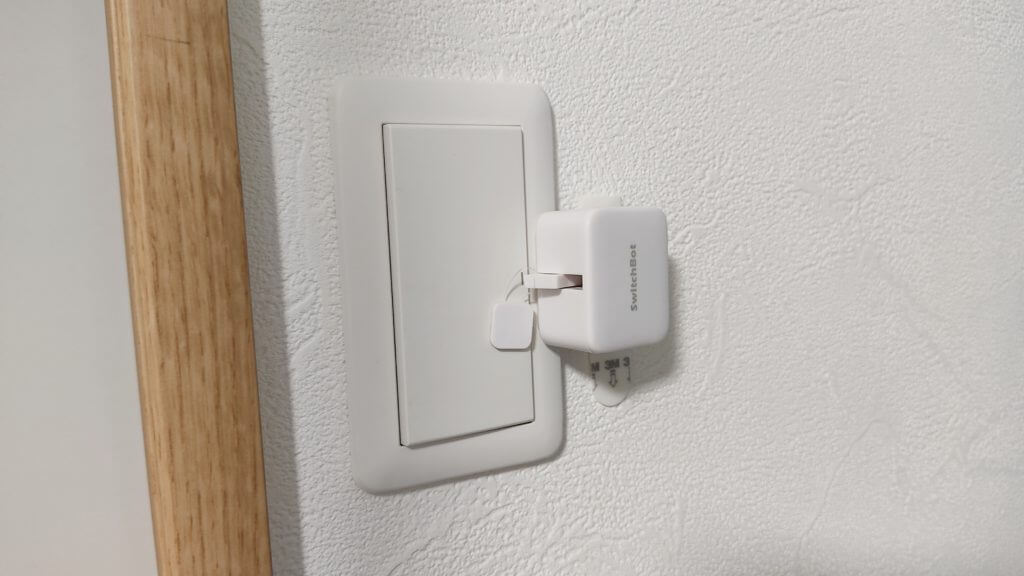
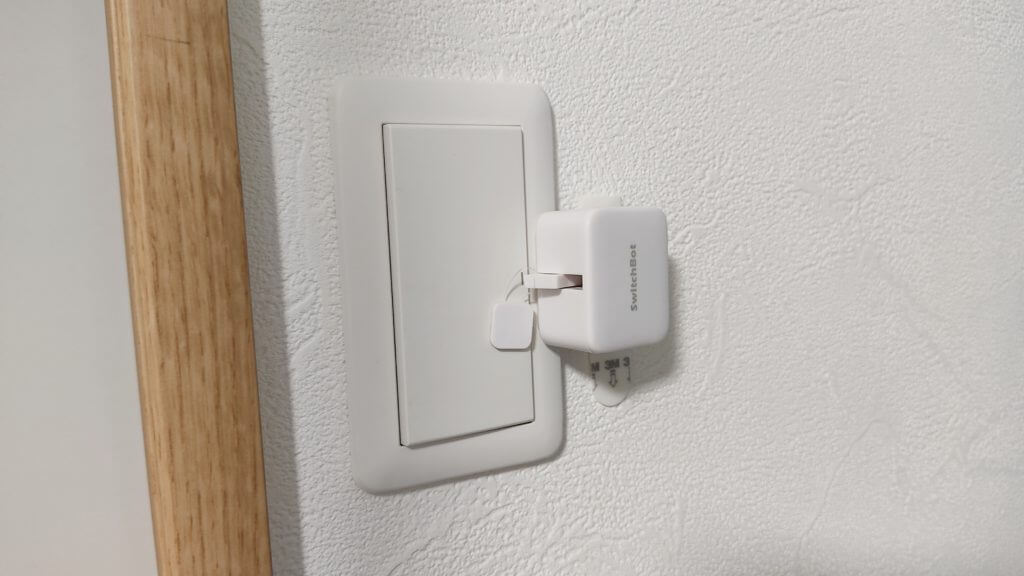
しっかり貼り付いています。落ちる気配無し。
実際に使ってみて感じたこと
様々なタイプのボタンに対応出来る
当初は押すだけの操作しか出来ないと思っていたのですが、専用アタッチメントのおかげで様々なタイプのボタンに対応出来ます。


またボタンを押す時の長さも変えられるので、長押しが必要なスイッチにも対応出来ます。
Alexa製品との連携により「声」での操作が可能に
SwitchBot Hub MiniとAlexa端末があれば、声での操作も可能になります。
正直この機能がかなり神がかっています。我が家の照明はほぼ声で操作しています。


こんな感じで声をかけると3秒ほどで照明を付けてくれます。
詳しい設定方法は同じメーカーから出ている「SwitchBot Hub Mini」の接続手順と同じ要領で出来るのでそちらの記事を御覧ください。



スケジュール機能により指定した時間に自動で動かすことも可能
僕はスケジュール機能を使っていませんが、人によってはかなり使える機能だと思います。
- 会社の2階部分のスイッチを夕方5時に作動するように設定
- 玄関のライトを夜7時に自動点灯するように設定
- 朝にストーブが作動するように設定
指定した時間帯にスイッチが作動するようにスケジュール化出来るので、設定してしまえば自身でアクションを起こす必要すらなくなります。
会社の戸締まりをする際にスイッチで予めオフにするよう設定しておけば、後は見回り確認をするだけでOK。画期的だと思いませんか?
若干のタイムラグがあるのは少し残念
これは少し残念な点。
押してから数秒してスイッチが作動するという感じなので即時レスポンスではありません。
・アプリ上からだと大体1秒くらい
・アレクサ製品を介した声での操作だと2〜3秒くらい
10秒20秒かかるわけではないので許容範囲内ですが、ちょっとモタつくだけでも人間って不安になるものですね。 笑
ちゃんと動くかな!?って一瞬心配になります。
具体的な使い道について。「照明」関係の相性は抜群!
僕はもっぱら部屋の照明スイッチに複数設置して使っています。すごく便利です!
そのほか具体的な使い道を挙げれば
- 押しづらい場所にある機器の電源
- ガレージ等の昇降ボタン
- 扇風機やストーブ
- マンションやアパートなどのエントランススイッチ
こんな用途を思い浮かべました。とにかく「物理的なボタン」を有するものには全て使えるので実質無限大の使い道があります。
SwitchBotスイッチを工夫して使っている方のツイートを見ました。
アイデアってすごい!
鍵持たずに外出してマンションのオートロックで締め出されるとおしまいになるので外からでも switch bot で自力でオートロック開けられるようにした pic.twitter.com/O3dwyC2vNh
— あかつき (@akatsuki0122) February 16, 2019
また親戚の赤ちゃんに遊んでもらっていたときに気づいたのですが、子供のお世話をしているお母さん・お父さん達って結構両手が塞がる時間が多いですよね。
まだ歩けない年代の子が居るなら尚更で、ちょっとしたことにも労力がかかります。
そんな方たちの「猫の手」にもなれるんじゃないかなって感じました。
テレビやエアコンなどの家電を動かせるアイテムもおすすめです



終わりに
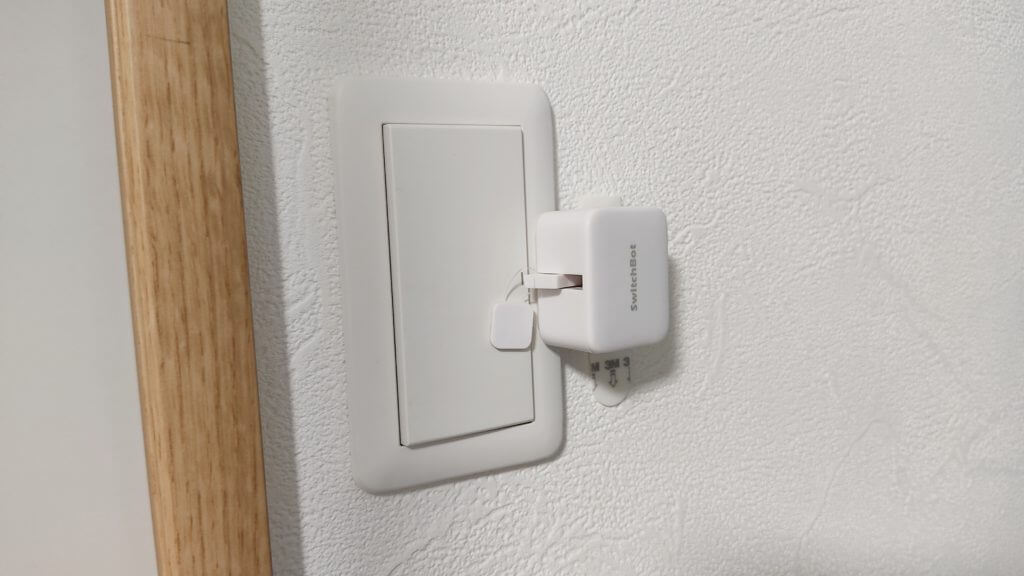
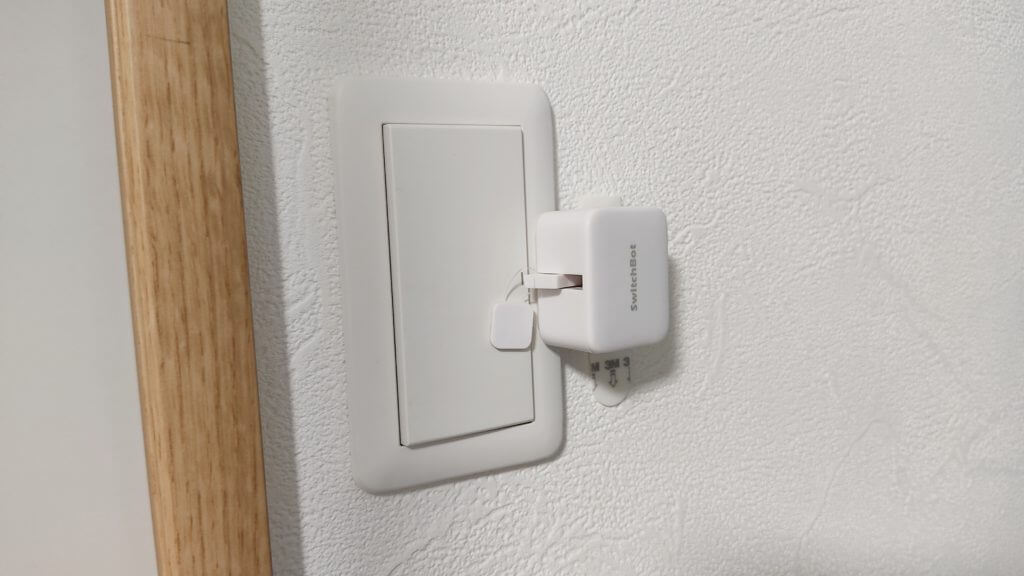
傍から見れば単なるスイッチに過ぎませんが、用途の幅の広さやインターネット接続を介した機能設定により優秀な家の快適化グッズになること間違いなし。
スマートホームグッズの中でもスイッチは一番お手軽に導入できるガジェットです。今回紹介した内容で導入してみたい内容があった方は、是非試してみてくださいね。
以上、ハイロー(@hairo_interest)でした!








